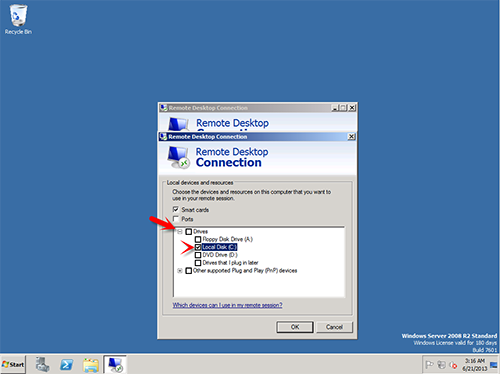Việc quản lý một máy chủ ảo (VPS) Windows không chỉ dừng lại ở việc cài đặt và cấu hình, mà còn bao gồm một tác vụ quan trọng và thường xuyên: sao chép và di chuyển dữ liệu. Dù bạn là một nhà phát triển đang tải lên mã nguồn website, một quản trị viên đang sao lưu cơ sở dữ liệu, hay một người dùng cá nhân cần chuyển các tệp tin quan trọng, việc nắm vững các phương pháp truyền file lên VPS Windows là kỹ năng không thể thiếu. Quản lý file hiệu quả giúp đảm bảo tính toàn vẹn của dữ liệu, tối ưu hóa hiệu suất và quan trọng nhất là bảo mật thông tin. Nếu không có quy trình đúng đắn, bạn có thể đối mặt với các rủi ro như mất dữ liệu, tốc độ truyền tải chậm, hoặc thậm chí là các lỗ hổng bảo mật nghiêm trọng. Trong bài viết này, AZWEB sẽ hướng dẫn chi tiết các phương pháp phổ biến và an toàn nhất để bạn có thể sao chép file lên VPS Windows một cách dễ dàng và hiệu quả.
Giới thiệu về VPS Windows và tầm quan trọng của việc sao chép file
VPS Windows (Virtual Private Server Windows) là một máy chủ ảo chạy hệ điều hành Windows Server, được tạo ra bằng cách phân chia một máy chủ vật lý thành nhiều máy chủ ảo độc lập. Mỗi VPS có hệ điều hành, tài nguyên (CPU, RAM, ổ cứng) và quyền quản trị riêng biệt, hoạt động như một máy chủ chuyên dụng nhưng với chi phí thấp hơn. Nhờ giao diện đồ họa quen thuộc của Windows, VPS Windows được ứng dụng rộng rãi để lưu trữ website, chạy các ứng dụng kinh doanh, làm máy chủ game, hoặc môi trường phát triển phần mềm. Bạn có thể tìm hiểu thêm về Server là gì để có cái nhìn tổng quan về các loại server và chức năng của chúng.
Vậy tại sao việc sao chép file lên VPS Windows lại quan trọng đến vậy? Trong quá trình quản trị và vận hành, bạn sẽ thường xuyên cần di chuyển dữ liệu giữa máy tính cá nhân và VPS. Đó có thể là việc tải lên mã nguồn của một trang web mới, cập nhật các tệp tin ứng dụng, sao lưu cơ sở dữ liệu quan trọng về máyローカル, hoặc tải lên các công cụ cần thiết để quản trị máy chủ. Nếu không quản lý file đúng cách, nhiều vấn đề có thể phát sinh. Dữ liệu có thể bị hỏng trong quá trình truyền tải, tốc độ chậm làm gián đoạn công việc, hoặc tệ hơn, thông tin nhạy cảm có thể bị đánh cắp nếu sử dụng các phương thức không an toàn. Để giải quyết những thách thức này, chúng ta sẽ cùng tìm hiểu tổng quan về các phương pháp truyền file phổ biến và hiệu quả nhất hiện nay.

Các phương pháp sao chép file lên VPS Windows phổ biến
Để di chuyển dữ liệu lên VPS Windows, có nhiều công cụ và phương pháp khác nhau, mỗi phương pháp đều có những ưu và nhược điểm riêng. Việc lựa chọn công cụ phù hợp sẽ phụ thuộc vào nhu cầu cụ thể của bạn, chẳng hạn như kích thước file, tần suất sử dụng và yêu cầu về bảo mật. Dưới đây là ba phương pháp phổ biến và được tin dùng nhất mà bạn nên biết.
Sao chép file qua Remote Desktop Connection (RDP)
Remote Desktop Connection (RDP) là công cụ tích hợp sẵn trong hệ điều hành Windows, cho phép bạn điều khiển VPS từ xa với giao diện đồ họa đầy đủ. Một trong những tính năng hữu ích của RDP là khả năng chia sẻ thư mục và ổ đĩa từ máy tính cá nhân của bạn với VPS. Khi kết nối, các ổ đĩa này sẽ xuất hiện như những ổ đĩa mạng trên VPS, cho phép bạn kéo-thả hoặc sao chép-dán file một cách trực quan.
Ưu điểm lớn nhất của phương pháp này là sự tiện lợi và đơn giản, vì bạn không cần cài đặt thêm bất kỳ phần mềm nào. Tuy nhiên, nhược điểm của nó là tốc độ truyền tải có thể không ổn định và khá chậm đối với các file có dung lượng lớn hoặc khi kết nối mạng không tốt. Phương pháp này phù hợp nhất cho các trường hợp cần chuyển nhanh các file nhỏ, các tệp cấu hình hoặc khi bạn không muốn cài đặt thêm ứng dụng phức tạp.
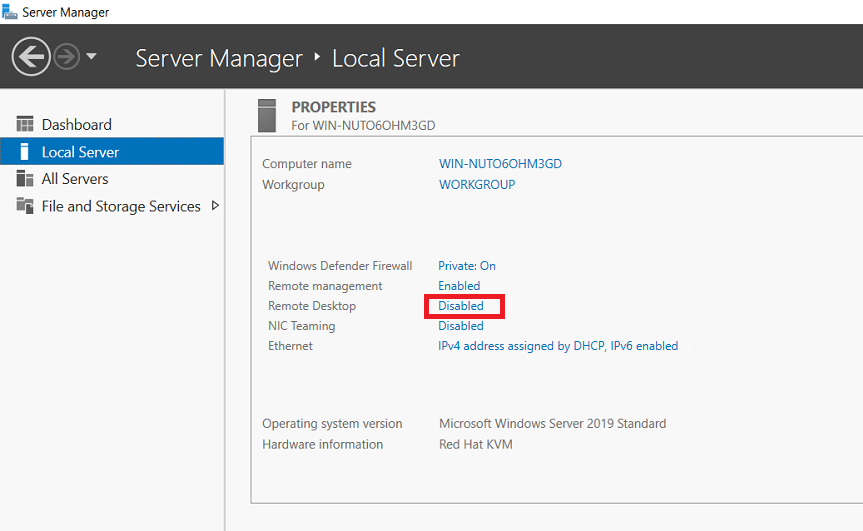
Sử dụng WinSCP để chuyển file nhanh và an toàn
WinSCP là một phần mềm mã nguồn mở miễn phí chuyên dụng cho việc truyền file an toàn trên Windows. Nó hỗ trợ các giao thức bảo mật cao như SFTP (SSH File Transfer Protocol) và SCP (Secure Copy Protocol), giúp mã hóa toàn bộ dữ liệu trong quá trình truyền tải, ngăn chặn nguy cơ bị nghe lén. WinSCP cung cấp một giao diện đồ họa hai cửa sổ, một bên hiển thị cây thư mục trên máy tính của bạn và bên còn lại hiển thị cây thư mục trên VPS, giúp việc quản lý và di chuyển file trở nên cực kỳ trực quan. Nếu bạn muốn tìm hiểu sâu về VPS và các lợi ích khi sử dụng trong giao dịch, bạn có thể tham khảo thêm bài viết VPS Forex.
Ngoài tính năng bảo mật vượt trội, WinSCP còn hỗ trợ nhiều tính năng nâng cao như đồng bộ hóa thư mục, chỉnh sửa file trực tiếp trên server và hỗ trợ dòng lệnh. Công cụ này đặc biệt phù hợp với các nhà phát triển, quản trị viên hệ thống và bất kỳ ai đặt yếu tố bảo mật lên hàng đầu khi làm việc với VPS. Nếu bạn thường xuyên phải di chuyển các tệp tin quan trọng hoặc mã nguồn, WinSCP là một lựa chọn không thể bỏ qua.
Truyền file bằng FileZilla FTP client
FileZilla là một trong những trình khách FTP (File Transfer Protocol) phổ biến và mạnh mẽ nhất hiện nay. Tương tự như WinSCP, FileZilla là phần mềm mã nguồn mở, miễn phí và hỗ trợ cả giao thức FTP không mã hóa lẫn các giao thức an toàn như SFTP và FTPS. Giao diện của FileZilla cũng được thiết kế trực quan với các cửa sổ hiển thị thư mục cục bộ, thư mục từ xa, hàng đợi truyền file và nhật ký kết nối.
Để sử dụng FileZilla, bạn cần thiết lập kết nối FTP hoặc SFTP trên VPS Windows của mình. Ưu điểm nổi bật của FileZilla là khả năng quản lý các kết nối đến nhiều máy chủ khác nhau thông qua tính năng Site Manager. Nó cũng xử lý rất tốt việc truyền tải các file dung lượng cực lớn hoặc số lượng file nhiều nhờ cơ chế nối lại quá trình truyền file khi bị gián đoạn và khả năng giới hạn băng thông. FileZilla là lựa chọn lý tưởng cho những người cần quản lý nhiều website, thường xuyên upload/download các tệp media lớn hoặc cần một công cụ truyền file ổn định và đáng tin cậy. Bạn có thể tìm hiểu thêm về Vps là gì để có thêm kiến thức nền tảng khi chọn VPS cho nhu cầu của mình.
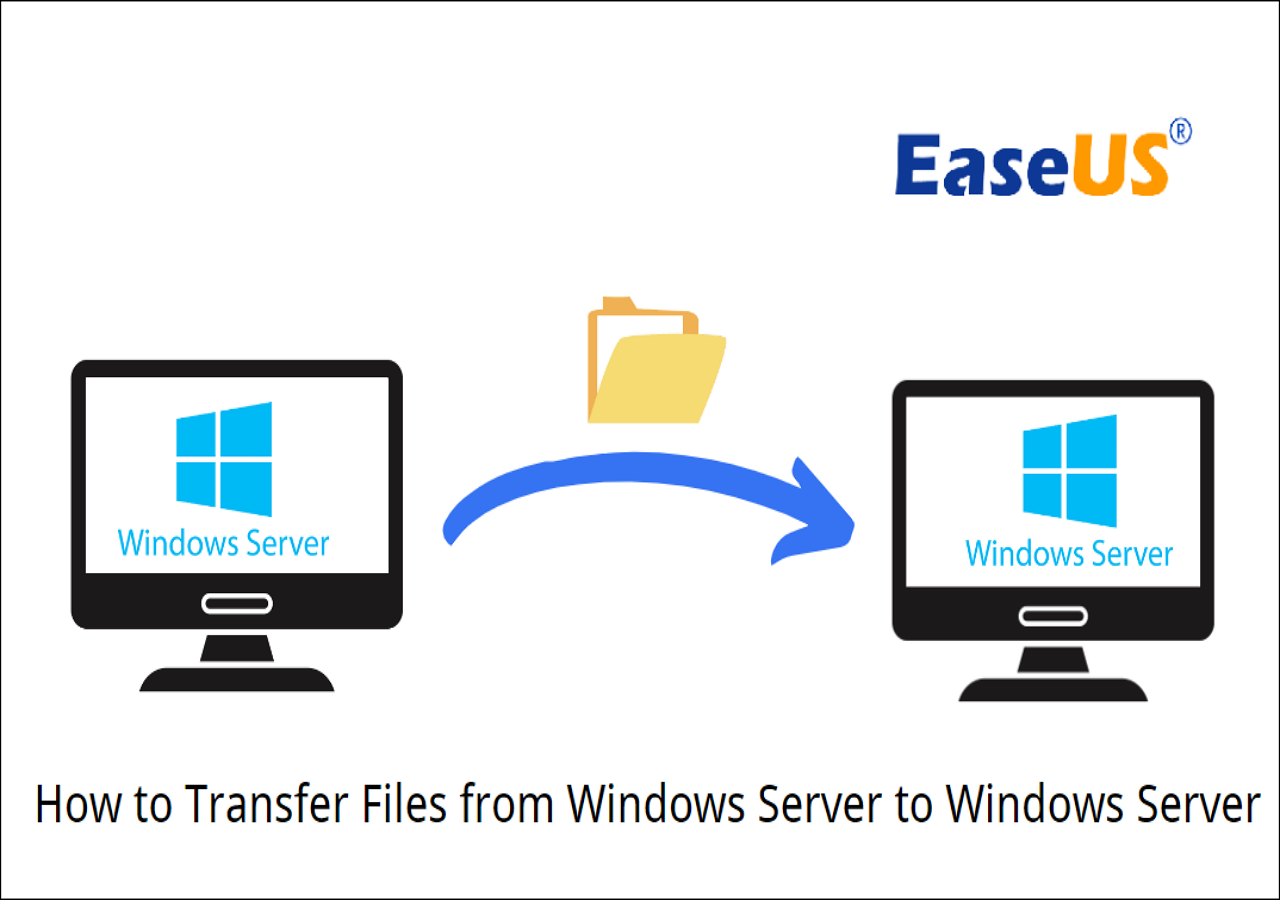
Hướng dẫn chi tiết từng bước sử dụng công cụ chuyển file
Nắm được lý thuyết là một chuyện, nhưng thực hành mới thực sự giúp bạn làm chủ công cụ. Trong phần này, AZWEB sẽ hướng dẫn bạn chi tiết từng bước để sao chép file lên VPS Windows bằng cả ba phương pháp đã giới thiệu, giúp bạn có thể tự tin thực hiện ngay lập tức.
Hướng dẫn sao chép file qua Remote Desktop Connection
Đây là cách đơn giản nhất để bắt đầu, không yêu cầu cài đặt phần mềm bổ sung.
- Mở Remote Desktop Connection: Nhấn phím
Windows, gõ “Remote Desktop Connection” và mở ứng dụng. - Hiển thị tùy chọn nâng cao: Trong cửa sổ RDP, nhấp vào “Show Options”.
- Bật tính năng chia sẻ thư mục: Chuyển sang tab “Local Resources”. Trong phần “Local devices and resources”, nhấp vào nút “More…”.
- Chọn ổ đĩa cần chia sẻ: Một cửa sổ mới sẽ hiện ra. Tại đây, hãy đánh dấu vào các ổ đĩa trên máy tính cá nhân mà bạn muốn chia sẻ với VPS. Sau đó, nhấn “OK”.
- Kết nối đến VPS: Quay lại tab “General”, nhập địa chỉ IP của VPS và thông tin đăng nhập, sau đó nhấn “Connect”.
- Truy cập file và sao chép: Sau khi đăng nhập thành công vào VPS, hãy mở File Explorer (This PC). Bạn sẽ thấy các ổ đĩa vừa chia sẻ xuất hiện trong danh sách. Bây giờ, bạn có thể dễ dàng kéo-thả hoặc dùng lệnh copy-paste để di chuyển file giữa máy tính cá nhân và VPS như thể chúng là hai thư mục trên cùng một máy.
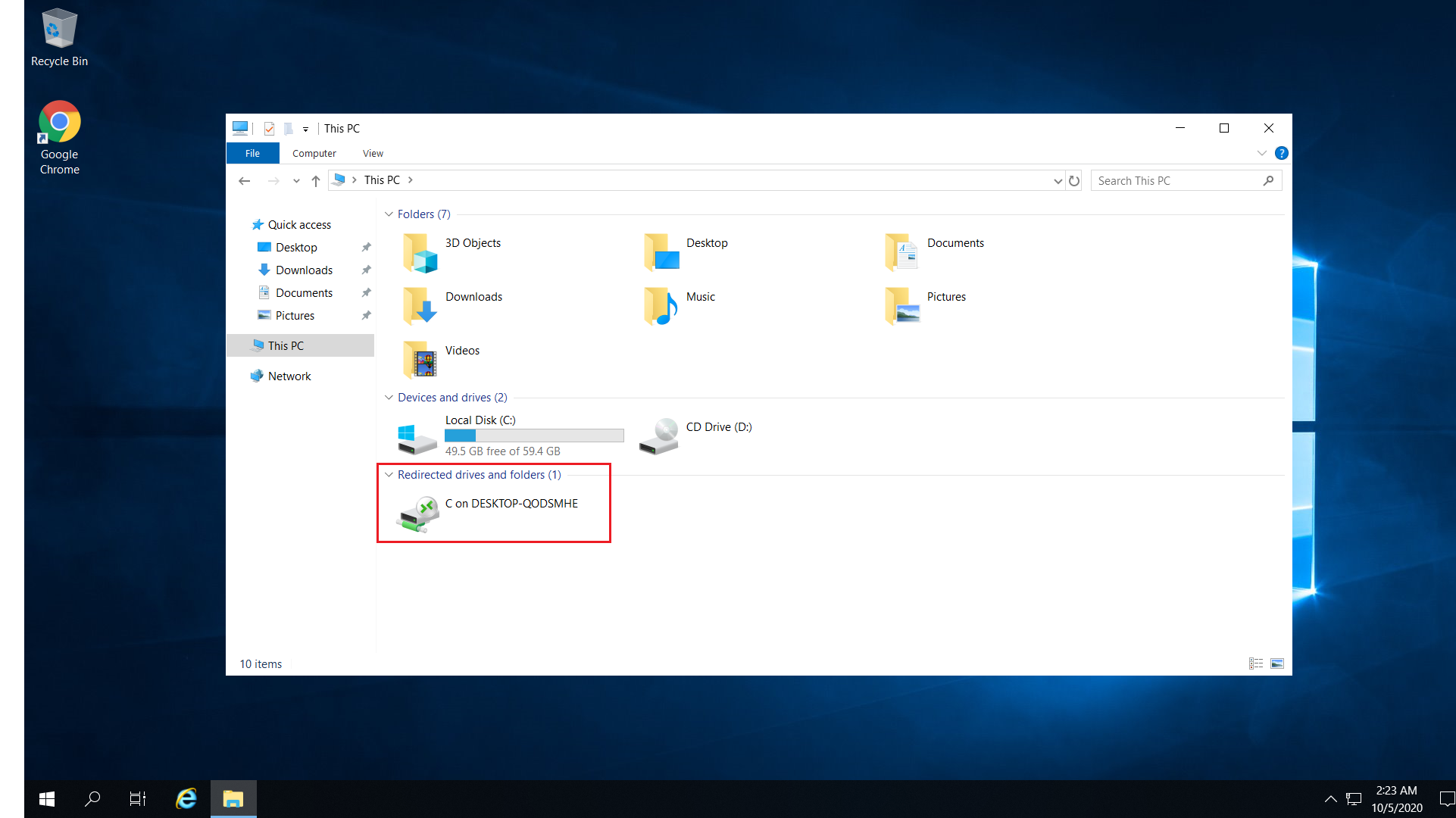
Hướng dẫn sử dụng WinSCP để sao chép file
Đối với những ai cần sự bảo mật và hiệu quả, WinSCP là lựa chọn hàng đầu.
- Tải và cài đặt WinSCP: Truy cập trang chủ của WinSCP để tải về phiên bản mới nhất và tiến hành cài đặt như các phần mềm thông thường.
- Thiết lập kết nối mới: Mở WinSCP. Cửa sổ “Login” sẽ hiện ra.
- File protocol: Chọn “SFTP”.
- Host name: Nhập địa chỉ IP của VPS.
- Port number: Để mặc định là “22” cho SFTP.
- User name: Nhập tên người dùng của bạn (thường là Administrator).
- Password: Nhập mật khẩu của bạn.
- Lưu và kết nối: Bạn có thể nhấn “Save” để lưu lại thông tin kết nối cho những lần sau, sau đó nhấn “Login” để bắt đầu. Lần đầu kết nối, bạn có thể nhận được một cảnh báo về khóa máy chủ (server key), hãy nhấn “Yes” để chấp nhận và tiếp tục.
- Thực hiện upload/download file: Giao diện WinSCP sẽ hiển thị hai khung. Khung bên trái là các tệp tin trên máy tính của bạn, khung bên phải là các tệp tin trên VPS. Để upload, bạn chỉ cần kéo file từ khung trái và thả vào khung phải. Để download, bạn làm ngược lại. Quá trình truyền file sẽ được hiển thị ở phía dưới màn hình.
Hướng dẫn chuyển file bằng FileZilla
FileZilla là công cụ mạnh mẽ để quản lý file trên nhiều máy chủ, đặc biệt là các file lớn.
- Download và cài đặt FileZilla Client: Tải phần mềm từ trang chủ chính thức của FileZilla (chọn phiên bản Client) và cài đặt lên máy tính.
- Thiết lập Site Manager: Mở FileZilla. Vào menu “File” -> “Site Manager” (hoặc nhấn
Ctrl+S). Đây là nơi bạn quản lý tất cả các kết nối VPS của mình. - Tạo kết nối mới: Nhấn nút “New site” và đặt tên cho kết nối của bạn (ví dụ: “VPS AZWEB”).
- Protocol: Chọn “SFTP – SSH File Transfer Protocol”.
- Host: Nhập địa chỉ IP của VPS.
- Port: Để trống (mặc định sẽ là 22 cho SFTP).
- Logon Type: Chọn “Normal”.
- User: Nhập tên người dùng.
- Password: Nhập mật khẩu.
- Kết nối: Nhấn nút “Connect”. Tương tự WinSCP, bạn có thể nhận được cảnh báo khóa máy chủ lần đầu, hãy chấp nhận nó.
- Upload và download file: Sau khi kết nối thành công, giao diện sẽ hiển thị các khung quản lý file. Khung trên bên trái là thư mục máy tính, khung dưới bên trái là nội dung thư mục đó. Tương tự cho bên phải là của VPS. Bạn có thể kéo-thả file giữa hai bên để bắt đầu quá trình truyền tải. Trạng thái của các file đang được chuyển sẽ hiển thị ở khung dưới cùng.

Lưu ý khi truyền tải dữ liệu giữa máy cá nhân và VPS
Việc truyền tải dữ liệu không chỉ đơn thuần là di chuyển file từ điểm A đến điểm B. Để đảm bảo quá trình này diễn ra suôn sẻ, an toàn và hiệu quả, bạn cần ghi nhớ một vài lưu ý quan trọng. Bỏ qua những điều này có thể dẫn đến rủi ro về bảo mật và làm lãng phí thời gian của bạn.
Đảm bảo an toàn dữ liệu khi chuyển file
An toàn thông tin là ưu tiên hàng đầu. Dữ liệu của bạn, dù là mã nguồn website, thông tin khách hàng hay tài liệu nội bộ, đều là tài sản quý giá.
- Sử dụng giao thức bảo mật: Luôn ưu tiên các giao thức có mã hóa như SFTP (qua WinSCP, FileZilla) hoặc SCP. Các giao thức này sẽ mã hóa toàn bộ phiên làm việc, bao gồm cả thông tin đăng nhập và dữ liệu được truyền, khiến kẻ xấu không thể đọc được ngay cả khi họ bắt được gói tin. Tránh sử dụng giao thức FTP thông thường vì nó truyền dữ liệu dưới dạng văn bản thuần, rất dễ bị tấn công. Bạn có thể xem chi tiết thêm trong bài Revision là gì để hiểu về các phiên bản và ảnh hưởng bảo mật khi truyền dữ liệu trên hosting.
- Tránh truyền file nhạy cảm qua mạng không bảo mật: Không bao giờ thực hiện việc truyền tải dữ liệu quan trọng khi đang kết nối vào các mạng Wi-Fi công cộng hoặc không đáng tin cậy. Hãy sử dụng mạng cá nhân an toàn hoặc kết nối VPN để tạo một lớp bảo vệ bổ sung, đảm bảo dữ liệu của bạn được che chắn khỏi các con mắt tò mò.
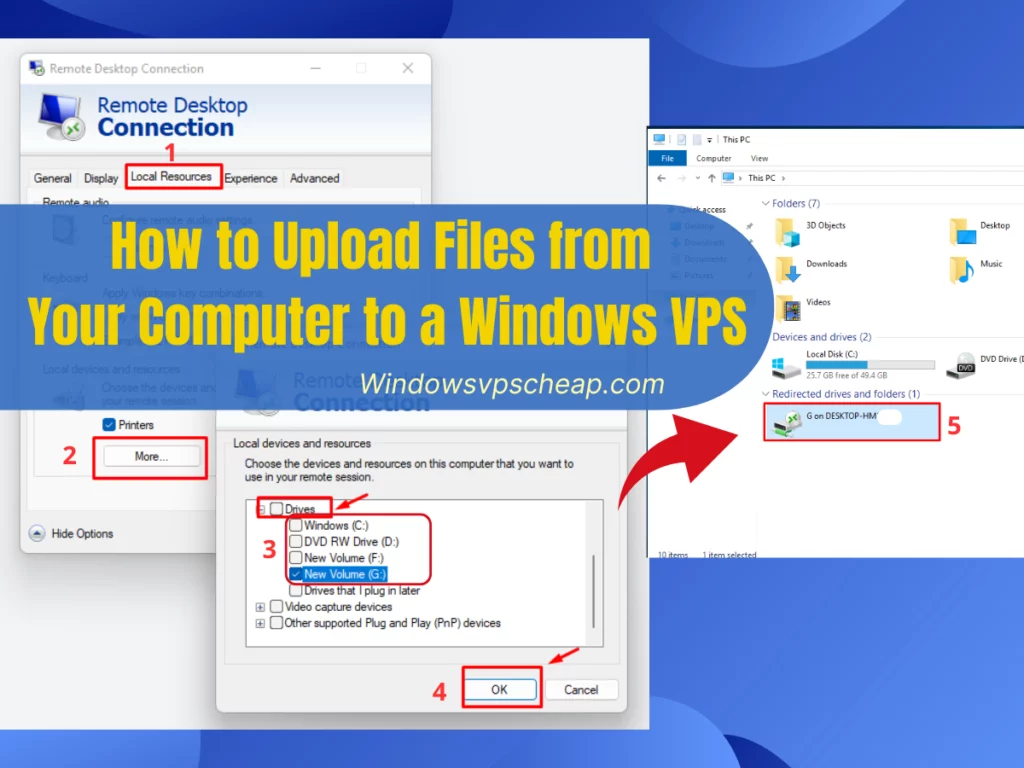
Tối ưu hiệu quả truyền tải file
Ngoài bảo mật, tốc độ và sự ổn định cũng là yếu tố cần quan tâm, đặc biệt khi bạn làm việc với các tệp tin lớn.
- Kiểm tra băng thông và kết nối mạng: Trước khi bắt đầu một phiên truyền tải lớn, hãy đảm bảo đường truyền Internet của cả máy cá nhân và VPS đều ổn định. Một kết nối mạng chập chờn sẽ dễ gây ra lỗi và làm gián đoạn quá trình.
- Nén file trước khi chuyển: Đây là một mẹo cực kỳ hữu ích. Hãy nén (zip hoặc rar) các thư mục chứa nhiều file nhỏ hoặc các file lớn trước khi upload. Việc này không chỉ giúp giảm đáng kể dung lượng tổng thể mà còn tăng tốc độ truyền tải vì hệ thống chỉ cần xử lý một file duy nhất thay vì hàng ngàn file nhỏ lẻ.
- Hạn chế chuyển file quá lớn một lần: Đối với các tệp tin có dung lượng hàng chục Gigabyte, hãy cân nhắc chia nhỏ chúng ra hoặc sử dụng các công cụ hỗ trợ nối lại quá trình truyền tải như FileZilla. Điều này giúp bạn không phải bắt đầu lại từ đầu nếu kết nối bị mất giữa chừng. Bạn có thể tham khảo thêm bài Thuê VPS theo giờ để lựa chọn các dịch vụ linh hoạt phù hợp với nhu cầu này.
Xử lý sự cố thường gặp và mẹo tăng tốc việc sao chép file
Trong quá trình làm việc với VPS, không phải lúc nào mọi thứ cũng diễn ra suôn sẻ. Việc gặp phải sự cố kết nối hay tốc độ truyền file chậm là điều khó tránh khỏi. Tuy nhiên, đừng lo lắng, hầu hết các vấn đề này đều có thể được giải quyết nếu bạn biết cách.
Sự cố kết nối không thành công hoặc bị timeout
Đây là lỗi phổ biến nhất khi cố gắng kết nối đến VPS bằng các công cụ như WinSCP hay FileZilla.
- Kiểm tra firewall và cài đặt port VPS: Nguyên nhân hàng đầu thường là do tường lửa (Firewall) trên VPS đang chặn kết nối. Hãy đảm bảo rằng Windows Firewall trên VPS của bạn đã mở port 22 cho kết nối SFTP. Nếu bạn đang sử dụng một nhà cung cấp dịch vụ VPS có tường lửa mạng riêng, bạn cũng cần kiểm tra và cấu hình ở đó.
- Đảm bảo username, password chính xác: Sai sót nhỏ trong việc nhập thông tin đăng nhập là điều rất dễ xảy ra. Hãy kiểm tra lại kỹ địa chỉ IP của VPS, tên người dùng (chú ý phân biệt chữ hoa, chữ thường) và mật khẩu. Tốt nhất là sao chép và dán trực tiếp thay vì gõ tay để tránh nhầm lẫn.
- Kiểm tra dịch vụ SSH/FTP: Đảm bảo rằng dịch vụ SSH hoặc FTP server đang chạy trên VPS của bạn. Nếu dịch vụ này bị tắt, mọi kết nối từ bên ngoài sẽ bị từ chối.
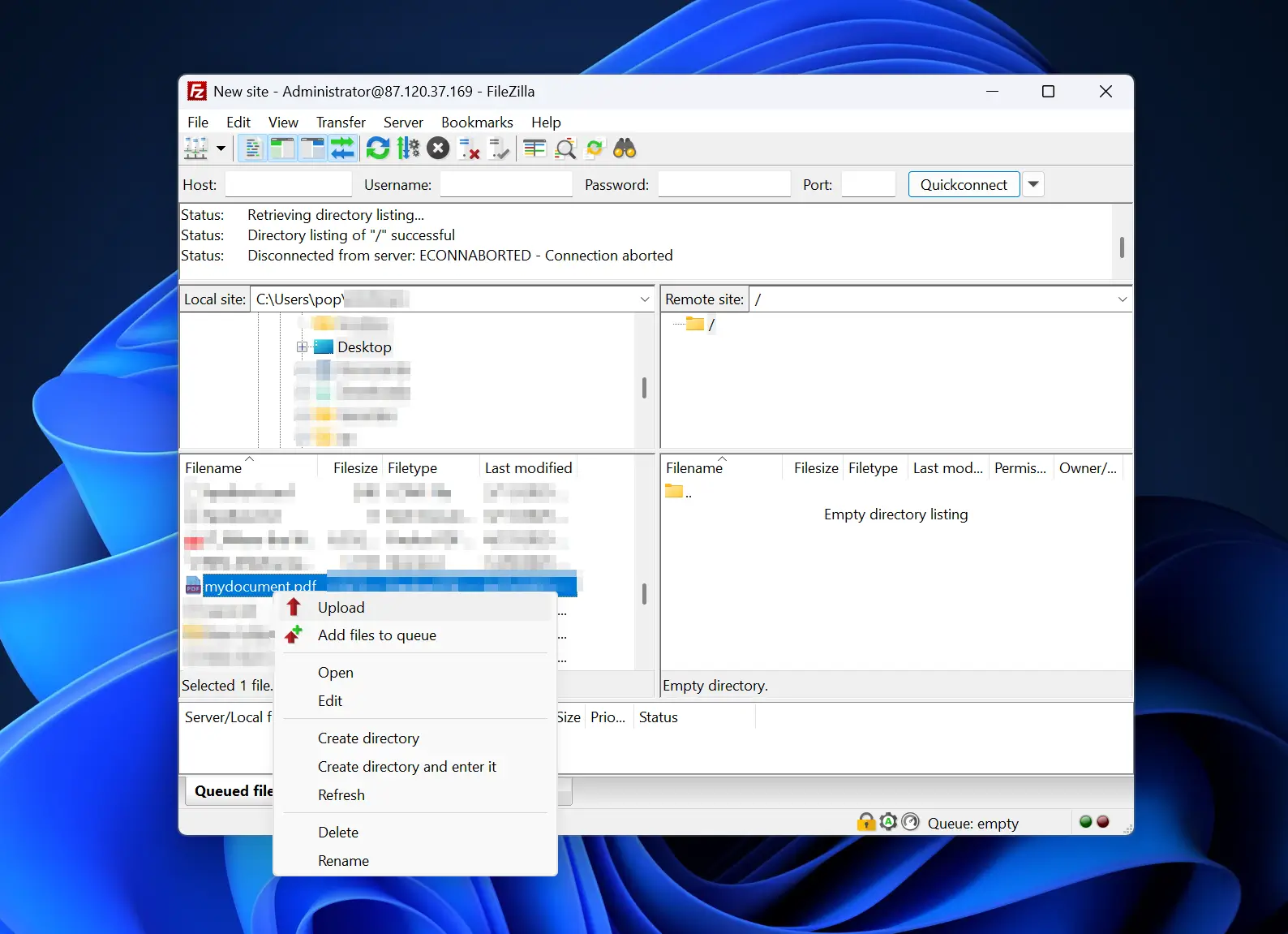
Mẹo tăng tốc quá trình sao chép file
Khi bạn cần chuyển một lượng lớn dữ liệu, mỗi giây tiết kiệm được đều quý giá.
- Chuyển file theo từng phần nhỏ hơn: Thay vì kéo-thả cả một thư mục lớn chứa hàng nghìn file, hãy nén nó lại thành một file ZIP duy nhất. Tốc độ truyền một file lớn thường nhanh và ổn định hơn rất nhiều so với truyền hàng nghìn file nhỏ.
- Sử dụng phần mềm hỗ trợ resume upload/download: Các công cụ như FileZilla có tính năng tự động nối lại quá trình truyền file khi kết nối bị gián đoạn. Điều này cực kỳ hữu ích khi bạn upload các file lớn, giúp bạn không mất công sức bắt đầu lại từ đầu. Để biết thêm về các lỗi gặp phải trong quá trình kết nối, mời bạn đọc chi tiết bài Lỗi 502 Bad Gateway và Lỗi 403 Forbidden để có giải pháp phù hợp.
- Đóng các ứng dụng ngốn băng thông khi truyền file: Trong quá trình upload/download, hãy tạm thời tắt các ứng dụng khác đang sử dụng nhiều tài nguyên mạng như xem video 4K, tải torrent, hoặc chơi game online. Việc này sẽ giải phóng băng thông tối đa cho quá trình truyền file của bạn.
Best Practices
Để việc quản lý file trên VPS Windows trở nên chuyên nghiệp, an toàn và hiệu quả lâu dài, việc tuân thủ các quy tắc và thực hành tốt nhất (Best Practices) là vô cùng cần thiết. Những thói quen này không chỉ giúp bạn tránh được các sự cố không đáng có mà còn bảo vệ dữ liệu và tối ưu hóa hiệu suất của máy chủ.
- Luôn sao lưu dữ liệu trước khi chuyển file lớn: Trước khi thực hiện các thao tác ghi đè, xóa hoặc di chuyển một lượng lớn dữ liệu quan trọng, hãy tạo một bản sao lưu. Một sự cố nhỏ như mất kết nối đột ngột hay thao tác nhầm cũng có thể gây mất mát dữ liệu vĩnh viễn. An toàn là trên hết.
- Sử dụng giao thức mã hóa khi truyền dữ liệu nhạy cảm: Đây là quy tắc bất di bất dịch. Luôn sử dụng SFTP hoặc SCP thay vì FTP. Mã hóa là lớp áo giáp bảo vệ thông tin đăng nhập và nội dung file của bạn khỏi những kẻ tấn công trên mạng.
- Không dùng tài khoản có quyền admin khi không cần thiết: Nếu công việc của bạn chỉ là upload file vào một thư mục website cụ thể, hãy tạo một tài khoản người dùng riêng với quyền hạn giới hạn chỉ trong thư mục đó. Việc sử dụng tài khoản Administrator cho mọi tác vụ sẽ làm tăng rủi ro bảo mật nếu thông tin đăng nhập bị lộ. Bạn có thể tìm hiểu thêm về Phòng server là gì để nắm rõ về các yêu cầu an toàn khi quản lý hệ thống máy chủ.
- Kiểm tra sức khỏe VPS định kỳ sau khi upload file: Sau khi tải lên một lượng lớn dữ liệu, hãy kiểm tra lại dung lượng ổ đĩa còn trống, mức sử dụng CPU và RAM. Việc ổ đĩa bị đầy bất ngờ có thể làm cho các ứng dụng và dịch vụ trên VPS ngừng hoạt động. Tìm hiểu thêm về Ram ecc và Chip Xeon là gì để biết cách tối ưu phần cứng cho VPS.
- Tránh để file thừa nằm lâu trên VPS gây lỗi hiệu suất: Thường xuyên dọn dẹp các tệp tin tạm, các bản sao lưu cũ hoặc các file cài đặt không còn sử dụng. Một VPS gọn gàng không chỉ giúp tiết kiệm dung lượng lưu trữ mà còn giúp bạn quản lý dễ dàng hơn và giảm thiểu nguy cơ tiềm ẩn từ các file lỗi thời.

Kết luận
Qua bài viết này, chúng ta đã cùng nhau khám phá tầm quan trọng của việc sao chép file lên VPS Windows và đi sâu vào ba phương pháp phổ biến nhất: sự tiện lợi của Remote Desktop Connection, tính bảo mật cao của WinSCP và sự mạnh mẽ của FileZilla. Mỗi công cụ đều có những thế mạnh riêng, và việc hiểu rõ chúng sẽ giúp bạn lựa chọn được giải pháp tối ưu cho từng tình huống cụ thể trong công việc quản trị máy chủ của mình. Việc truyền tải dữ liệu hiệu quả không chỉ giúp tiết kiệm thời gian mà còn là một yếu tố then chốt để đảm bảo tính toàn vẹn và an toàn cho tài sản số của bạn.
AZWEB khuyến khích bạn không chỉ đọc mà hãy bắt tay vào thực hành ngay hôm nay. Hãy thử kết nối với VPS của bạn bằng các phương pháp trên để cảm nhận sự khác biệt và tìm ra công cụ mà bạn cảm thấy thoải mái nhất. Việc làm chủ các kỹ năng này sẽ giúp bạn quản trị VPS một cách tự tin và chuyên nghiệp hơn rất nhiều. Nếu bạn có bất kỳ kinh nghiệm nào muốn chia sẻ hoặc gặp khó khăn trong quá trình thực hiện, đừng ngần ngại để lại câu hỏi. Chúng tôi luôn sẵn lòng hỗ trợ bạn trên hành trình chinh phục thế giới số.